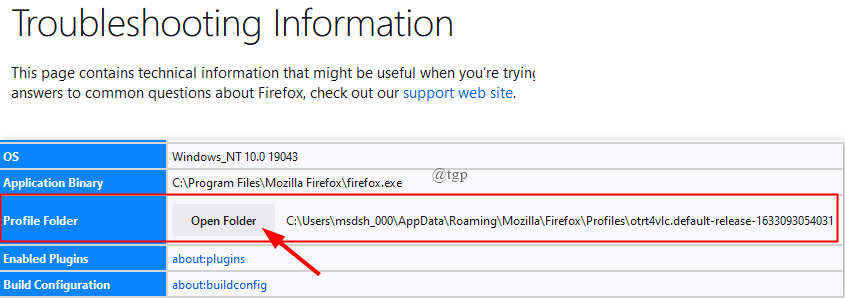მაუსის გადახვევის ღილაკი ძალიან ეფექტურად მუშაობს გრძელი ვებგვერდის ან დოკუმენტის გადასაადგილებლად. იგი მუშაობს მესამე ღილაკად თამაშის დროსაც. მაგრამ როდესაც მაუსის გადახვევის ღილაკი იწყებს უსასრულო გადახვევას, მომხმარებლისთვის ხდება კოშმარი თაგვის სწორად გამოყენება. არ ინერვიულო. ეს პრობლემა, ჩვეულებრივ, ა პარამეტრები პრობლემა. მიჰყევით ამ მარტივ შეკეთებებს და პრობლემა მოგვარდება ძალიან მარტივად.
საწყისი სამუშაოები
1. სცადეთ მაუსის სხვა USB ჭრილში ჩართვა, თუ ეს USB მაუსია, ან სცადეთ სხვა კომპიუტერი, რომ შეამოწმოთ თქვენი კომპიუტერის ან მაუსის პრობლემა. გადაამოწმეთ გადახვევის ღილაკი ავტომატურად გადაადგილდება თუ არა. თუ ასეა, ის ალბათ მწყობრიდან გამოვიდა.
2. სცადეთ ბატარეის შეცვლა კლავიატურაზე და მაუსში და ნახეთ, მუშაობს თუ არა.
3. მოძებნეთ სერვისები Windows 10 საძიებო ველში და დააჭირეთ სერვისებს, რომ გახსნათ სერვისის მენეჯერი. ახლა, იქნებიან Wacom პროფესიონალური ტაბლეტის სერვისი. შეჩერდით და შემდეგ კვლავ დაიწყეთ მომსახურება.
4. გადატვირთეთ თქვენს კომპიუტერს და კვლავ გადაამოწმეთ გადახვევის ღილაკი.
თუ არცერთი ეს გადამოწმება არ შეამოწმა, მიჰყევით ამ გამოსწორებებს-
ფიქსაცია -1 შეცვალეთ მაუსის პარამეტრები-
თქვენს კომპიუტერში მაუსის პარამეტრების შეცვლით, ეს პრობლემა მოგვარდება.
1. გახსნას პარამეტრები ფანჯრის პრესა ვინდოუსის გასაღები + I.
2. ამის შემდეგ, თქვენ უნდამოწყობილობები“.
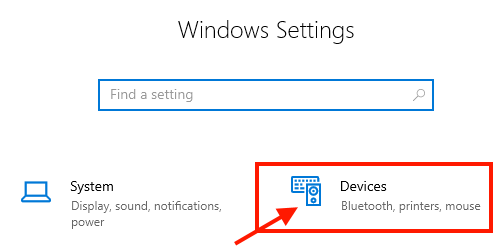
3. მარცხენა მხარეს უნდა დააჭიროთ ღილაკს ”თაგვი“.
4. იმავე გზით, მარჯვენა მხარეს, ჩართეთ ვარიანტი „გადაახვიეთ არააქტიური ფანჯრები, როდესაც მათ თავს ვაფრენ”To”გამორთულია“.
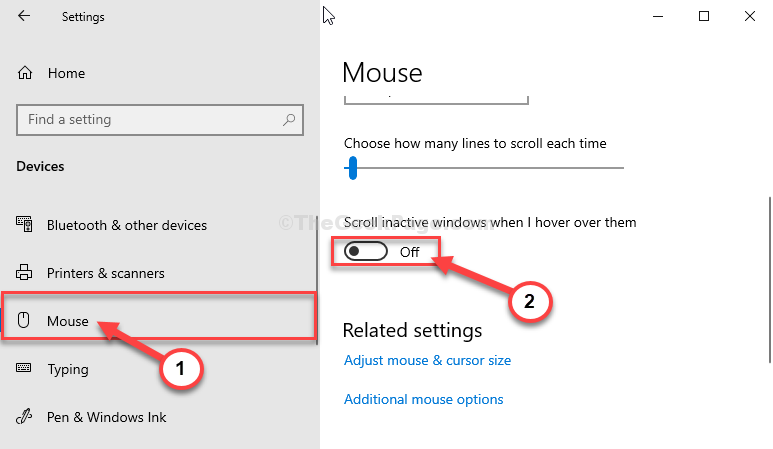
დახურვა პარამეტრები ფანჯარა.
გადატვირთეთ შენი კომპიუტერი. თქვენი კომპიუტერის გადატვირთვის შემდეგ, შეეცადეთ გვერდზე გადახვევა. წინააღმდეგ შემთხვევაში, გადადით შემდეგ გამოსწორებაზე.
Fix-2 წაშალეთ ახლახან დაინსტალირებული Windows Updates-
თუ ეს პრობლემა დაიწყო თქვენს კომპიუტერში მიღების შემდეგ ვინდოუსის განახლება, მის დეინსტალაციამ შეიძლება გადაწყვიტოს საკითხი.
1. გახსენით პარამეტრები თქვენს კომპიუტერში.
2. იმ პარამეტრები ფანჯარა, დააჭირეთ "განახლებები და უსაფრთხოება“.

3. შემდეგ, დააჭირეთ ღილაკს ”ვინდოუსის განახლება“.
4. მარჯვენა მხარეს დააჭირეთ ღილაკს „განახლების ისტორიის ნახვა“.
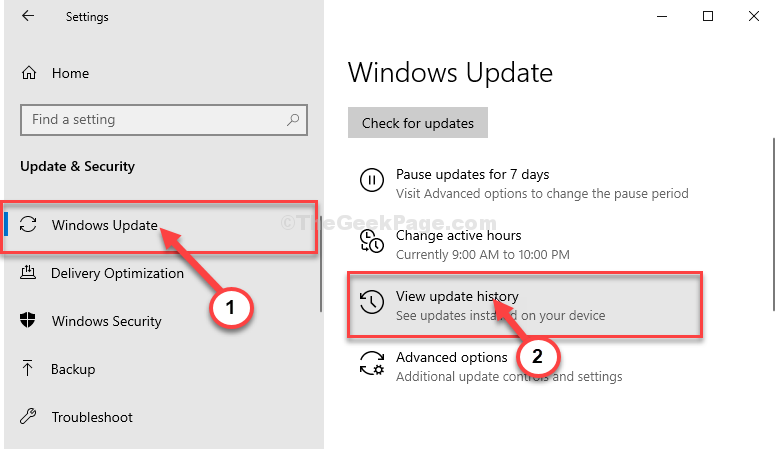
5. Ქვეშ განახლების ისტორიის ნახვა განყოფილება, დააჭირეთ ღილაკს ”წაშალეთგანახლებები“.
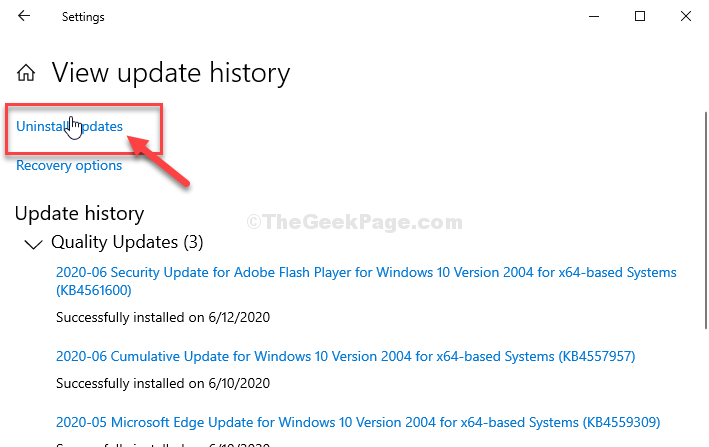
6. დააჭირეთ მაუსის მარჯვენა ღილაკს Windows- ის უახლეს განახლებაზე და დააჭირეთ ღილაკს ”წაშალეთ“.
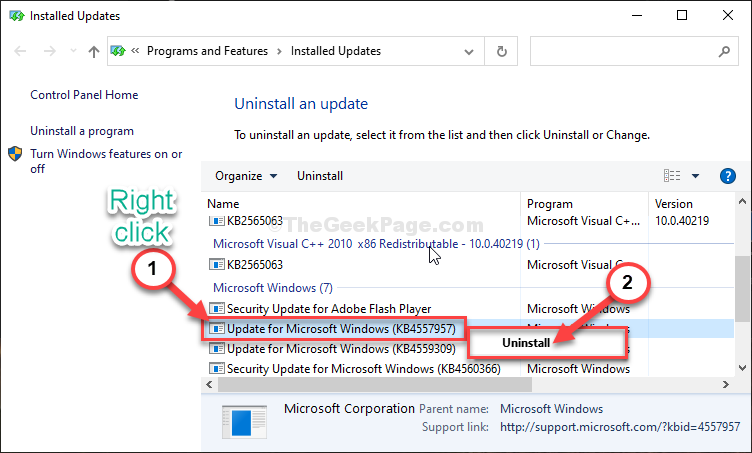
განახლების დეინსტალაციის შემდეგ, დახურეთ Მართვის პანელი.
Რესტარტი შენი კომპიუტერი.
თქვენი კომპიუტერის გადატვირთვის შემდეგ კვლავ შეეცადეთ განაახლოთ კომპიუტერი.
შეგიძლიათ სცადოთ შემოწმება ვინდოუსის განახლება ნებისმიერ დროს, როდესაც გსურთ ამ ნაბიჯების შესრულება -
1. კვლავ გახსენით პარამეტრების ფანჯარა.
2. ამის შემდეგ დააჭირეთ ღილაკს "განახლებები და უსაფრთხოება”პარამეტრები.

3. Დააკლიკეთ "ვინდოუსის განახლება“.
2. მარჯვენა მხარეს დააჭირეთ ღილაკს „Შეამოწმოთ განახლებები“.
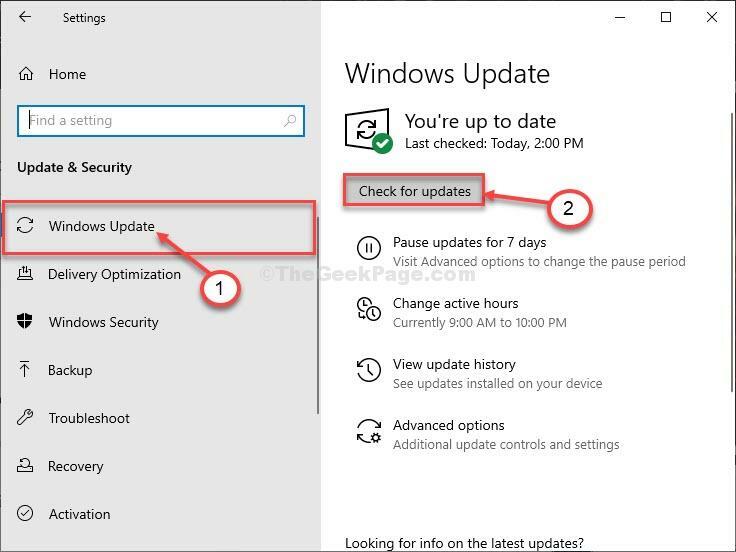
ცოტა ხანს დაელოდეთ, რადგან Windows ჩამოტვირთავს განახლებას და დააინსტალირეთ თქვენს კომპიუტერში.
თაგვის პრობლემა ახლა უკვე უნდა გამოსწორებულიყო.